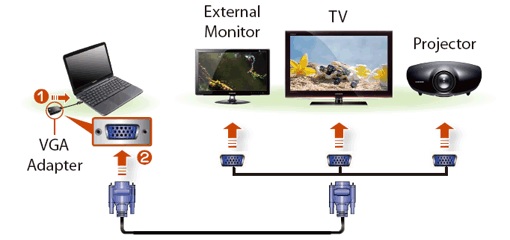
Abbiamo già descritto come usare iPad come secondo monitor. Adesso vogliamo affrontare un argomento simile ossia come collegare iPhone ad un monitor esterno per poter vedere su quest’ultimo tutto quello che appare sullo schermo dell’iPhone. Per fare tale operazione esistono alcune app che possono essere scaricate facilmente dal App Store. L’app che in particolare utilizzeremo in questa guida si chiama Reflector.
Ma perchè si dovrebbe voler collegare l’iPhone ad un monitor? Quali sono i vantaggi di questa connessione? Qui di seguito vediamo solo alcuni dei motivi e situazioni che potrebbero richiedere tutto ciò.
- L’utente può trasferire le foto sul monitor esterno per una migliore visualizzazione.
- La visualizzazione su monitor è più piacevole grazie alle grandi dimensioni
- Un esperto iPhone può sfruttare la connessione del monitor esterno per svolgere più comodamente il proprio lavoro
- L’utente può utilizzare questa connessione per gestire il proprio lavoro in seminari, workshop e riunioni aziendali
- Il monitor esterno è considerato come un secondo schermo dell’iPhone, quindi gli utenti possono svolgere il loro lavoro in modo efficiente in tempi brevi
- Secondo uno studio di Microsoft, le persone che lavorano con uno schermo da 18 pollici avranno il 44% di produttività in più
- Oracle rivela che oltre il 57% degli americani desidera utilizzare un grande schermo per portare a termine un lavoro
Come Collegare iPhone ad un Monitor Esterno
Così come esistono dei programmi che consentono di collegare l’iPhone al PC o Mac, esistono delle app in grado di collegare l’iPhone ad un monitor esterno. Una di queste app è Reflector, che può essere scaricata dal sito http://www.airsquirrels.com/reflector/. Questa app funziona come utility per Airplay. Le caratteristiche principali dell’app sono:
- L’app ha un registratore incorporato e quindi consente agli utenti di catturare facilmente i movimenti
- L’app è molto affidabile, quindi può stabilire una connessione stabile
- L’app fornisce sia la vista orizzontale che verticale. Gli utenti possono modificare la visualizzazione in base alle loro esigenze
- È possibile modificare il colore della cornice dell’app

Una volta installata l’app Reflector, bisogna anche attivare Airplay sul iPhone per far funzionare l’app. Ecco comunque i passaggi precisi da seguire:
Step 1. Scarica e installa l’app Reflector sul tuo iPhone. Attiva poi Airplay sul dispositivo
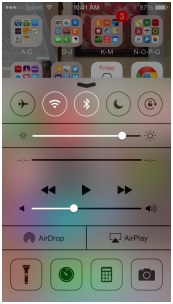
Step 2.Clicca su Airplay > Nome del monitor esterno. Attiva il Mirroring dello schermo del tuo iPhone
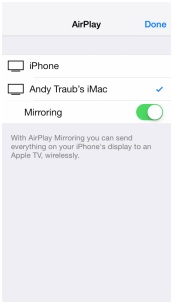
Step 3. Clicca sul pulsante “Fatto” nell’angolo in alto a destra per avviare il mirroring dello schermo iPhone sul monitor esterno
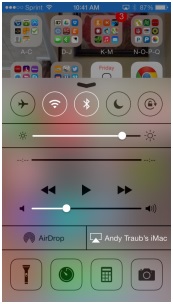
Step 4. Per la disconnessione, basta cliccare su Dispositivo> Chiudi connessione. Una volta stabilita la connessione, gli utenti possono anche controllare il monitor con iPhone. Questo processo è applicabile anche a tutti gli altri iDevice.
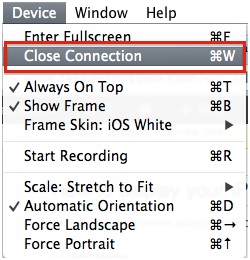
Reflector funziona su richiesta di Airplay, quindi gli utenti non possono utilizzare l’app senza AirPlay. Se gli utenti hanno una connessione di perdita, è sufficiente riavviare l’app. Gli utenti possono anche stabilire una connessione tra più dispositivi e possono trasferire le immagini su tutti i dispositivi contemporaneamente. Se cerchi un’alternativa a Reflector dai anche un’occhiata a questo articolo.

GloboSoft è una software house italiana che progetta e sviluppa software per la gestione dei file multimediali, dispositivi mobili e per la comunicazione digitale su diverse piattaforme.
Da oltre 10 anni il team di GloboSoft aggiorna il blog Softstore.it focalizzandosi sulla recensione dei migliori software per PC e Mac in ambito video, audio, phone manager e recupero dati.
